Простой способ отправить фотографии с iPhone на почту
Хотите быстро отправить фото с вашего iPhone на почту? В этой статье мы расскажем вам, как это сделать быстро и без лишних хлопот. Следуйте нашим советам и отправляйте фотографии на почту с легкостью.
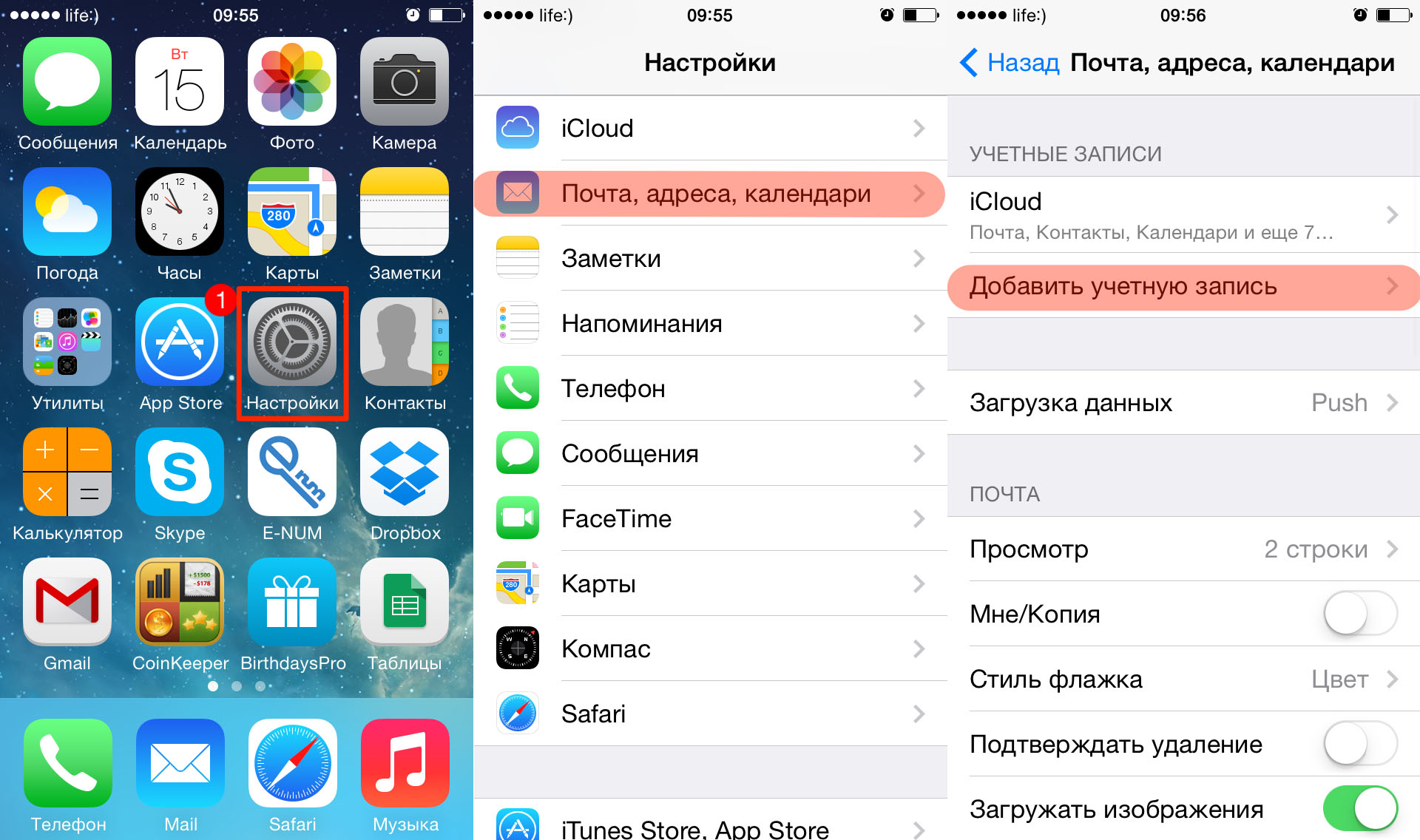
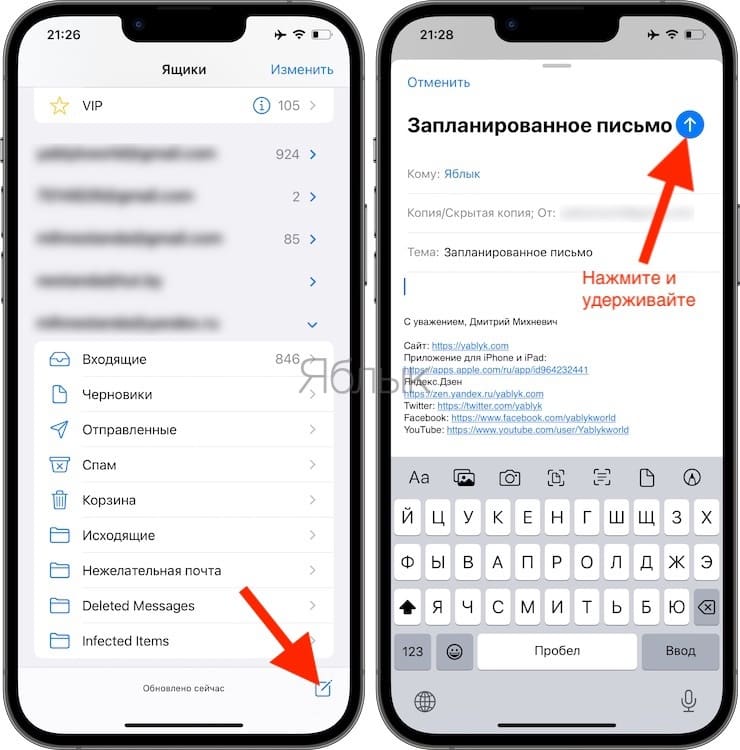
Откройте приложение Фото на своем iPhone.
Как отправить фото или видео по почте или другим способом в iPhone
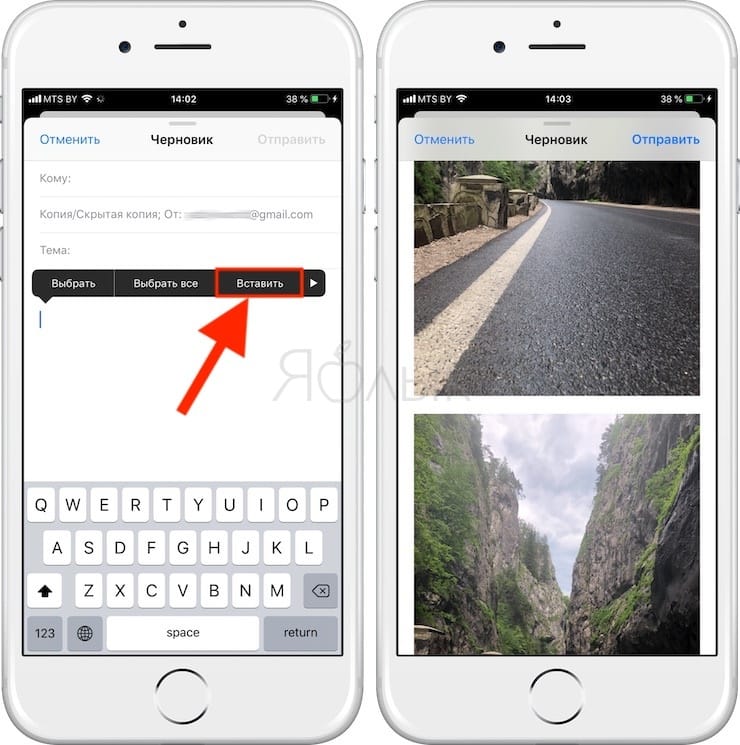
Выберите фотографию, которую хотите отправить на почту.
Как вставить фото или видео в приложении почта на iPhone
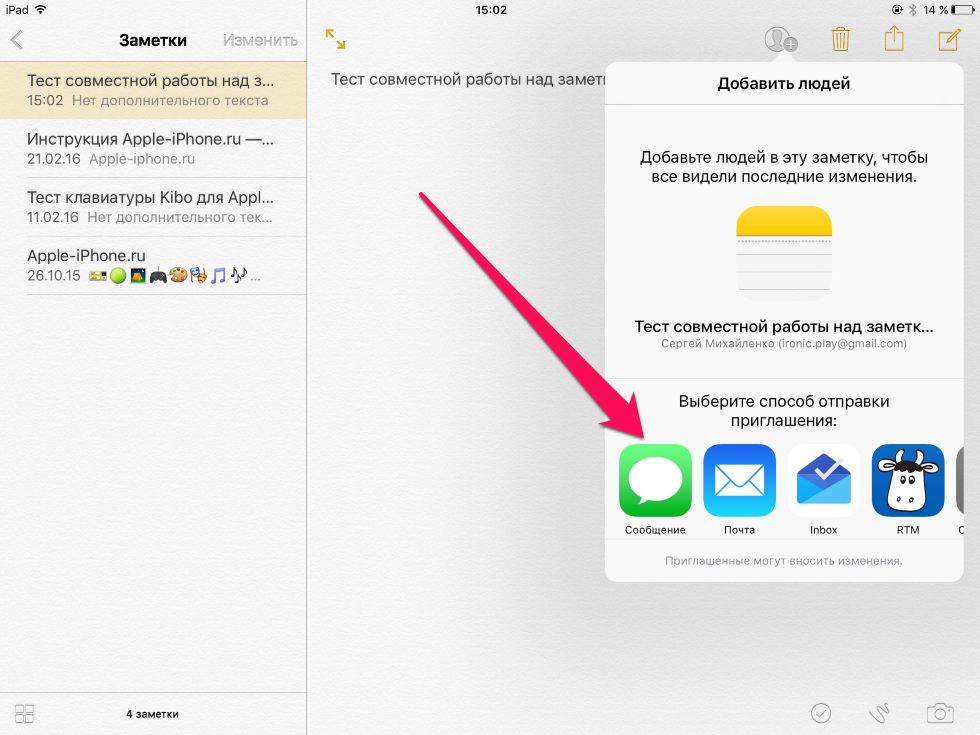
Нажмите на кнопку Поделиться, которая находится внизу экрана.
Магия АЙФОН 👈 быстрый перенос всех данных с iPhone на iPhone
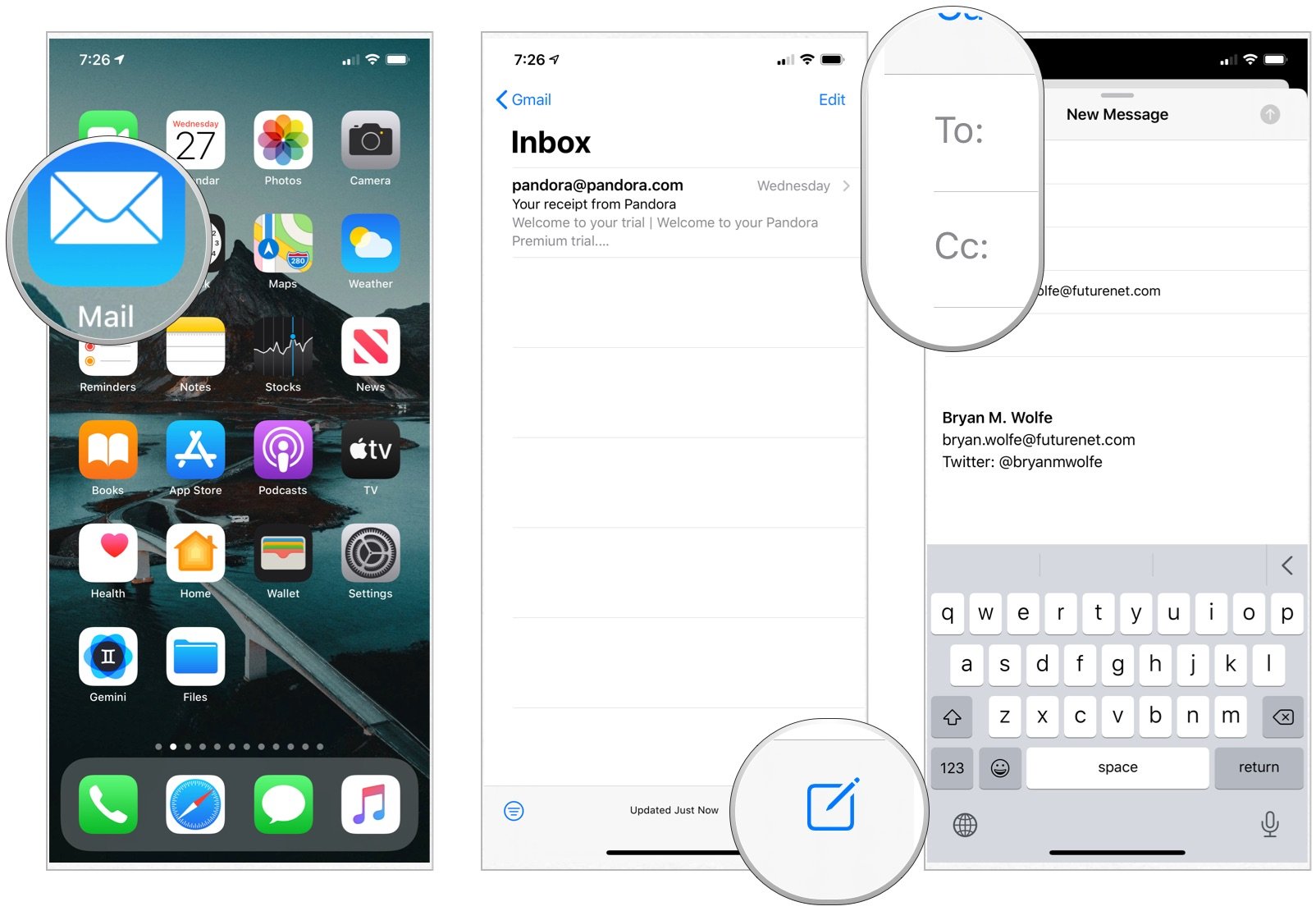
Выберите опцию Почта из списка доступных приложений для отправки.
Как оцифровать фотопленку с помощью смартфона. Сканируем пленку с помощью приложения FilmLab
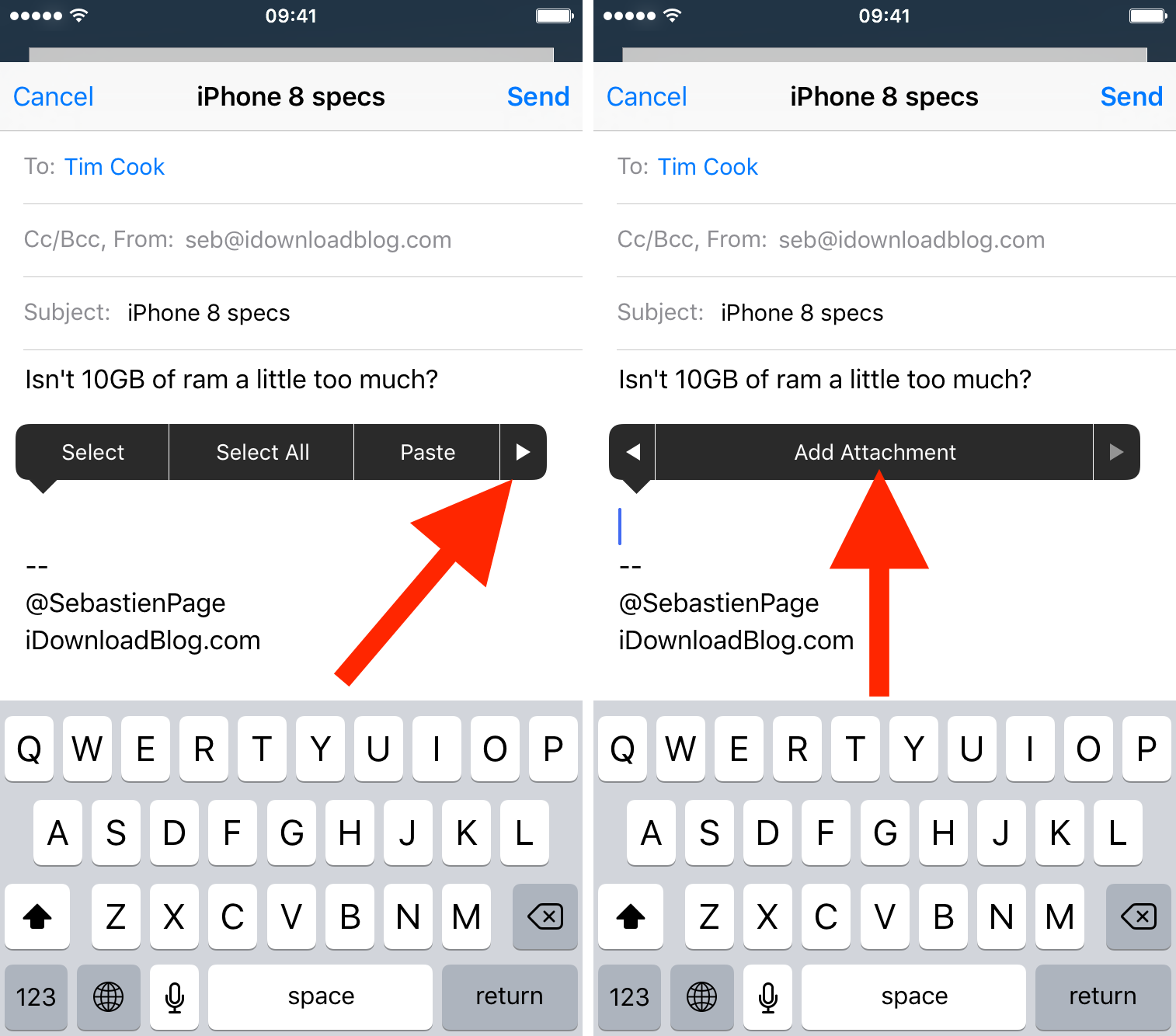
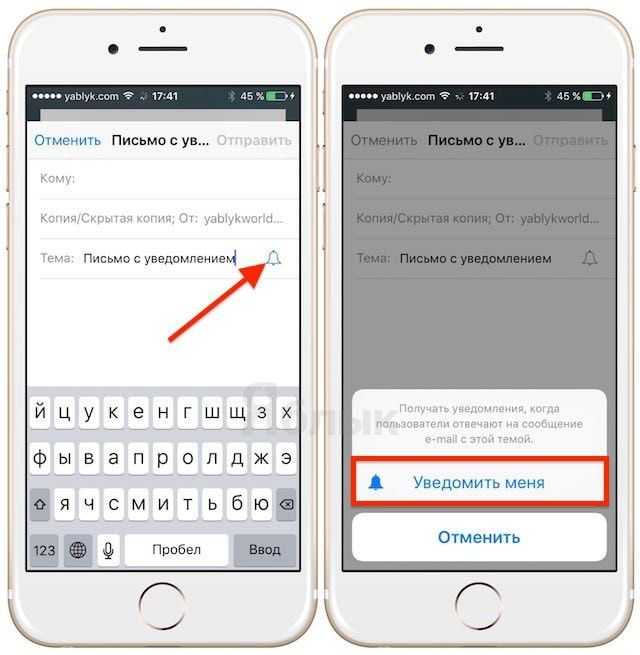
В появившемся окне введите адрес электронной почты получателя.
КАК СКОПИРОВАТЬ ДАННЫЕ С АНДРОИДА НА АЙФОН? ПЕРЕНОС ФОТО И КОНТАКТОВ С ANDROID НА IPHONE?
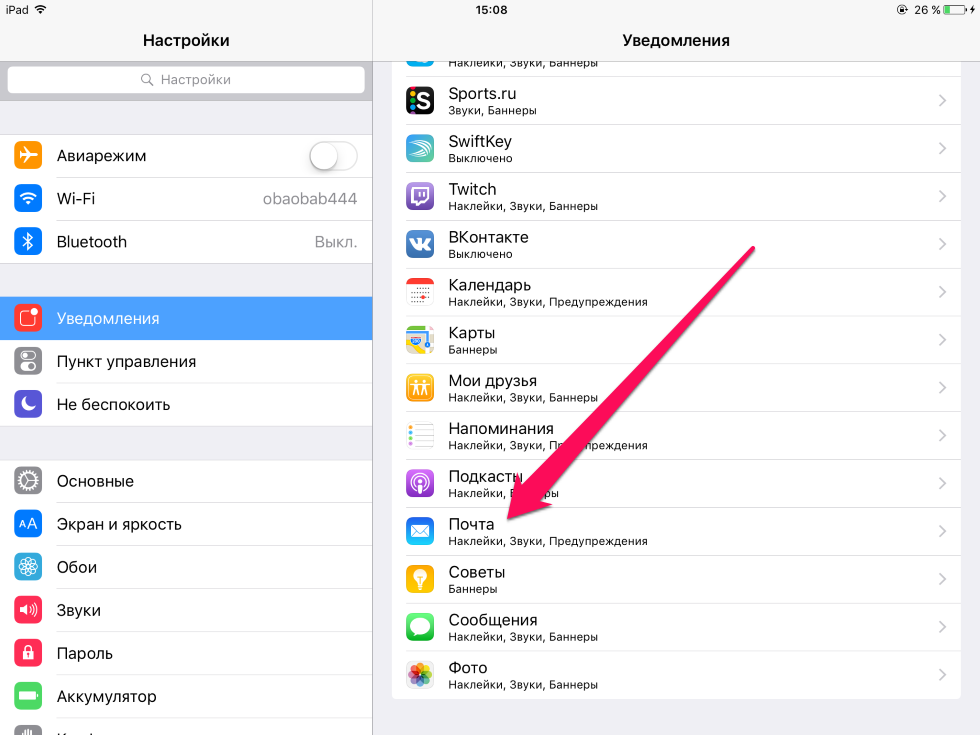
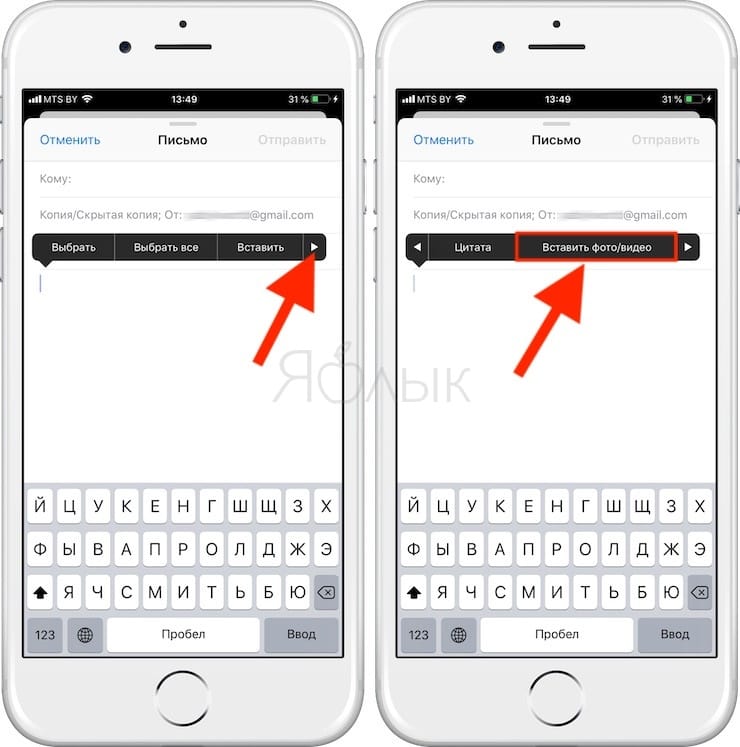
Добавьте тему письма и дополнительный текст (по желанию).
Создание и отправка элеткронного письма в iPhone
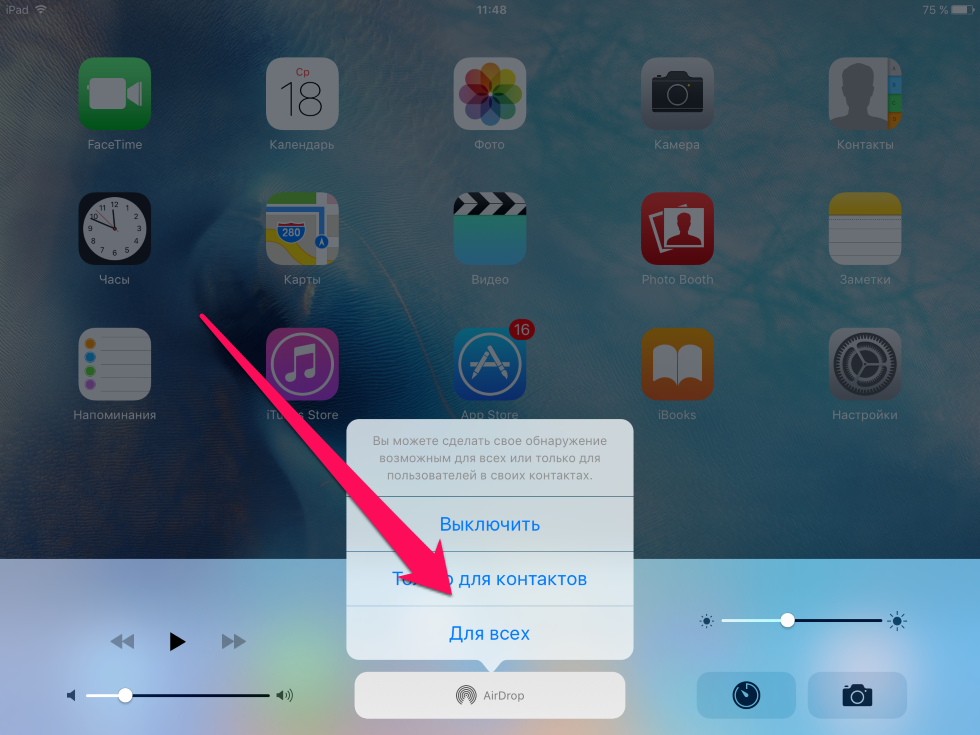
Нажмите на кнопку Отправить для отправки фото на указанный адрес.
Как передать файл (документ) в iPhone
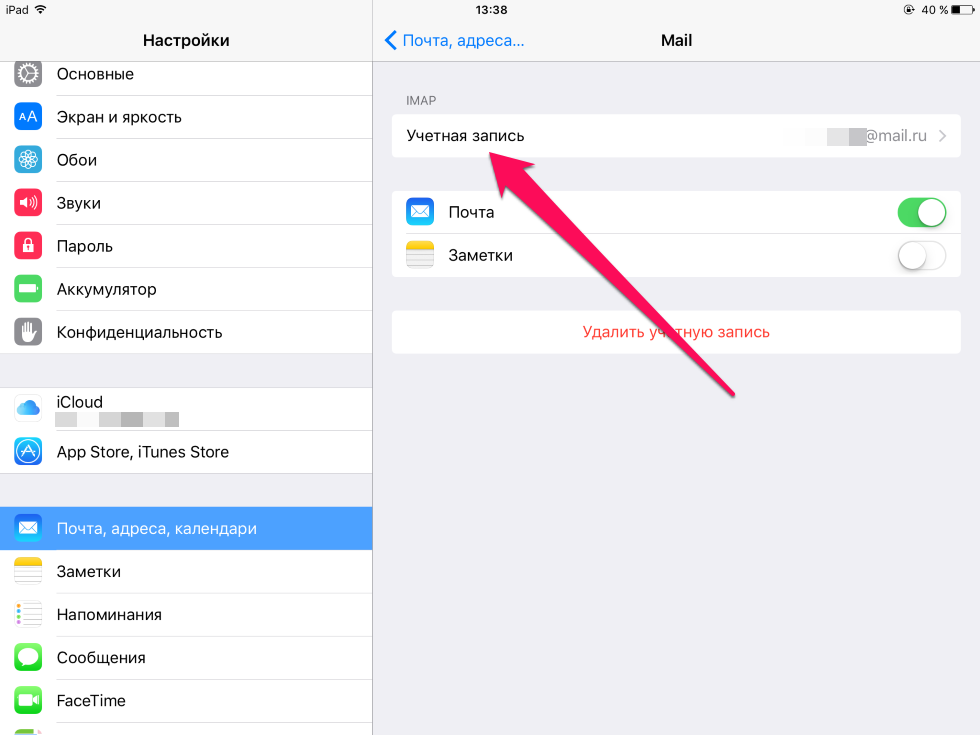
Проверьте папку Исходящие в своем почтовом клиенте, чтобы убедиться, что фото было успешно отправлено.
Как передать фото по почте iPhone
Как отправить файл по электронной почте Gmail на Андроиде / Как выслать фото видео по почте телефона
Если у вас проблемы с отправкой, убедитесь, что у вас есть активное интернет-соединение или попробуйте перезагрузить устройство.
Отправить фотографии по электронной почте - урок для новичка.
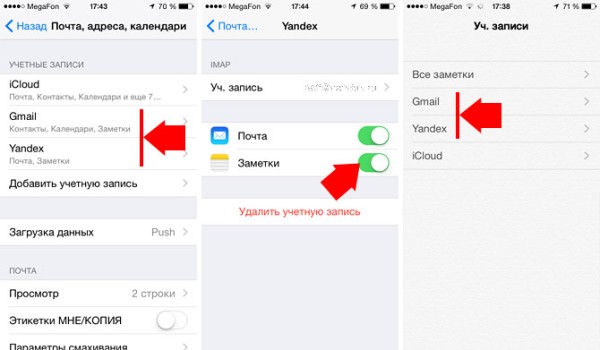

Теперь вы знаете, как быстро и легко отправить фото с iPhone на почту. Пользуйтесь этой возможностью, чтобы делиться своими фотографиями с друзьями и близкими.